Konversi VDA menjadi FXG
Cara mengonversi gambar raster VDA ke grafik vektor FXG menggunakan Adobe Illustrator dan alat lainnya
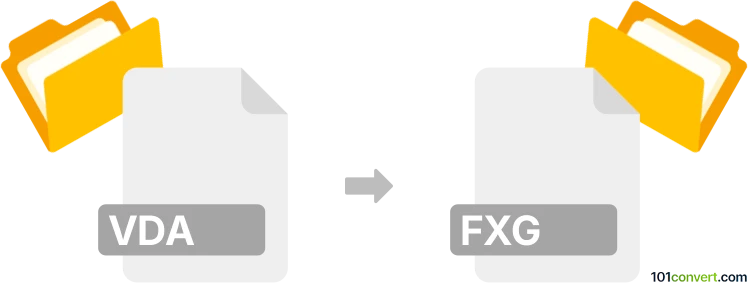
Bagaimana mengkonversi vda ke fxg berkas
- Lainnya
- Belum ada peringkat.
101convert.com assistant bot
2hr
Memahami format file VDA dan FXG
VDA files adalah file gambar raster yang terkait dengan format Targa (TGA), biasanya digunakan untuk menyimpan gambar bitmap dalam alur kerja grafik dan animasi. Format VDA adalah varian dari format TGA, mendukung kedalaman warna tinggi dan alpha channels, sehingga cocok untuk pengeditan gambar profesional dan rendering 3D.
FXG (Flash XML Graphics) adalah format file grafis berbasis XML yang dikembangkan oleh Adobe. FXG dirancang untuk pertukaran grafis vektor yang kaya antara aplikasi Adobe, seperti Illustrator dan Flash, dan mendukung fitur lanjutan seperti gradien, filter, dan pemformatan teks.
Cara mengonversi VDA ke FXG
Mengonversi gambar raster VDA ke format vektor FXG bukan proses langsung, karena melibatkan transformasi data berbasis piksel menjadi grafis vektor yang dapat diskalakan. Ini biasanya memerlukan dua langkah: pertama, mengonversi file VDA ke format raster umum (seperti PNG atau JPEG), dan kemudian menggunakan perangkat lunak vektorisasi untuk melacak dan mengekspor gambar sebagai FXG.
Perangkat lunak yang disarankan untuk konversi VDA ke FXG
- Adobe Illustrator: Impor gambar raster (setelah mengonversi VDA ke PNG/JPEG), gunakan Object → Image Trace → Make untuk vektorisasi, kemudian ekspor melalui File → Export → Export As dan pilih FXG.
- XnConvert: Konversi batch file VDA ke PNG atau JPEG sebelum vektorisasi.
- Inkscape: Buka gambar raster, gunakan Path → Trace Bitmap untuk vektorisasi, lalu simpan sebagai SVG dan konversi ke FXG menggunakan konverter online jika diperlukan.
Proses konversi langkah demi langkah
- Gunakan XnConvert atau alat serupa untuk mengonversi file VDA Anda ke PNG atau JPEG.
- Buka gambar yang dikonversi di Adobe Illustrator.
- Gunakan Object → Image Trace → Make untuk vektorisasi gambar.
- Pergi ke File → Export → Export As dan pilih FXG sebagai format keluaran.
Tips untuk hasil terbaik
- Gambar dengan kontras tinggi akan lebih akurat saat vektorisasi.
- Sesuaikan pengaturan tracing secara manual di Illustrator untuk detail yang optimal.
- FXG paling cocok untuk grafis dengan garis dan bentuk yang jelas, bukan untuk foto yang kompleks.
Catatan: Catatan konversi vda ke fxg ini tidak lengkap, harus diverifikasi, dan mungkin mengandung ketidakakuratan. Silakan pilih di bawah ini apakah Anda merasa informasi ini bermanfaat atau tidak.